创建芯层
芯层是由泡沫塑料、纸张、铝等材料制成,或具有蜂巢状结构的厚铺层。
芯层由边界、环坐标系、材料、方向、落放、名称、序列和锥度共同定义。要创建芯层,必须先设置复合材料设计环境。要了解如何设置复合材料设计环境,请参阅设置复合材料设计环境。
可通过以下方式之一创建芯层:
可通过以下方式之一更改层压板对象名称和序列的默认前缀: • 单击 > 。在“Creo Parametric 选项”(Creo Parametric Options) 对话框中,单击 > 。在“命名策略设置”(Name Policy Settings) 下指定值。 • 设置配置选项:命名策略设置。 |
手动芯层
按如下所示创建手动芯层:
1. 单击  “芯层”(Core)。“芯层”(Core) 选项卡随即打开。
“芯层”(Core)。“芯层”(Core) 选项卡随即打开。
 “芯层”(Core)。“芯层”(Core) 选项卡随即打开。
“芯层”(Core)。“芯层”(Core) 选项卡随即打开。2. 在“类型”(Type) 下,选择  “手动芯层”(Manual Core)。
“手动芯层”(Manual Core)。
 “手动芯层”(Manual Core)。
“手动芯层”(Manual Core)。3. 在“边界链”(Boundary chains) 收集器中,选择链以定义芯层边界。可通过选择单个封闭环、一个外环和一个或多个内环、多个单一环或多个相交曲线、边或环来定义边界。要了解如何定义铺层边界,请参阅示例:定义铺层边界。
要反向选择内容,请单击“反向侧”(Flip Side)。 |
4. 要更改默认环坐标系,请在“环坐标系”(Rosette) 框中单击,然后从复合材料树中选择一个环坐标系。
5. 要更改默认材料,请从“材料”(Material) 列表中选择其他复合材料。
6. 在“方向”(Orientation) 框中,选择或键入一个角度以设置芯层相对于环坐标系 X 轴的方向。
7. (可选) 在“芯层设置”(Core Settings) 选项卡中,更改以下设置:
◦ 在“下降”(Drop-off) 框中,选择“默认”(Default) 或指定一个值。选择“默认”(Default) 后,芯层将使用在设置中定义的落放值。指定自定义值后,将使用该值。
◦ 在“名称”(Name) 框中,指定名称。
◦ 在“序列”(Sequence) 框中,指定序列。两个或多个层压板对象可具有相同的序列。
8. 在“锥度”(Taper) 选项卡中,执行以下操作:
a. 在“集”(Sets) 框中,选择锥度集,或单击“新建集”(New set) 定义新的锥度集。
b. 在“锥形链”(Taper chains) 框中,选择要应用锥度的链。链必须是为芯层选择的边界的子集,如下一张图所示。
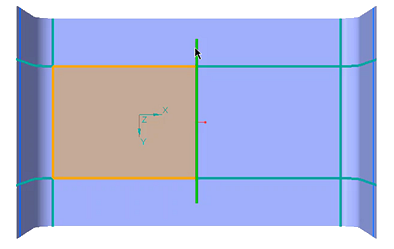
也可创建多个锥度,每条相切链一个。例如,可在矩形边界中创建四个不同的锥度。但在其中一个拐角处创建了圆角后,连接圆角的边将视为一个相切链,因此只能创建三个锥度。 |
c. 指定 D1 和 D2 的值。
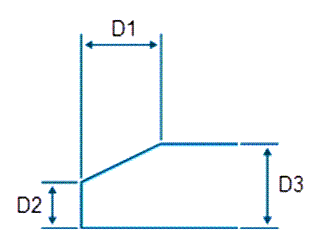
D1 - 水平锥度尺寸
D2 - 竖直锥度尺寸
D3 - 复合材料的固化厚度
D3 为只读值,仅供参考。 |
9. 单击  “确定”(OK)。
“确定”(OK)。
 “确定”(OK)。
“确定”(OK)。基于区域的芯层
在创建基于区域的芯层之前,必须先创建层压板区域。层压板区域用于存储边界定义。要创建层压板区域,必须先设置复合材料设计环境。要了解如何设置复合材料设计环境,请参阅设置复合材料设计环境。
按如下所示创建层压板区域:
1. 单击  “层压板区域”(Laminate Zone)。“层压板区域”(Laminate Zone) 选项卡随即打开。
“层压板区域”(Laminate Zone)。“层压板区域”(Laminate Zone) 选项卡随即打开。
 “层压板区域”(Laminate Zone)。“层压板区域”(Laminate Zone) 选项卡随即打开。
“层压板区域”(Laminate Zone)。“层压板区域”(Laminate Zone) 选项卡随即打开。2. 在“边界链”(Boundary chains) 收集器中,选择用于定义边界的链。可通过选择单个封闭环、一个外环和一个或多个内环、多个单一环或多个相交曲线、边或环来定义边界。要了解如何定义铺层边界,请参阅示例:定义铺层边界。
要反向选择内容,请单击“反向侧”(Flip Side)。 |
3. 单击  “确定”(OK)。
“确定”(OK)。
 “确定”(OK)。
“确定”(OK)。按如下所示创建基于区域的芯层:
1. 单击  “芯层”(Core)。“芯层”(Core) 选项卡随即打开。
“芯层”(Core)。“芯层”(Core) 选项卡随即打开。
 “芯层”(Core)。“芯层”(Core) 选项卡随即打开。
“芯层”(Core)。“芯层”(Core) 选项卡随即打开。2. 在“类型”(Type) 下,选择  “基于区域的芯层”(Zone Based Core)。
“基于区域的芯层”(Zone Based Core)。
 “基于区域的芯层”(Zone Based Core)。
“基于区域的芯层”(Zone Based Core)。3. 在“层压板区域”(Laminate zones) 收集器中,选择一个或多个用于定义芯层边界的区域。所选区域必须形成一个封闭轮廓。
当使用多个区域定义芯层边界时,这些区域必须相邻和/或相交。确保避免分离的区域。 |
4. 要更改默认环坐标系,请在“环坐标系”(Rosette) 框中单击,然后从复合材料树中选择一个环坐标系。
5. 要更改默认材料,请从“材料”(Material) 列表中选择其他复合材料。
6. 在“方向”(Orientation) 框中,选择或键入一个角度以设置芯层相对于环坐标系 X 轴的方向。
7. (可选) 在“芯层设置”(Core Settings) 选项卡中,更改以下设置:
◦ 在“下降”(Drop-off) 框中,选择“默认”(Default) 或指定一个值。选择“默认”(Default) 后,芯层将使用在设置中定义的落放值。指定自定义值后,将使用该值。
◦ 在“名称”(Name) 框中,指定名称。
◦ 在“序列”(Sequence) 框中,指定序列。两个或多个层压板对象可具有相同的序列。
8. 在“锥度”(Taper) 选项卡中,执行以下操作:
a. 在“集”(Sets) 框中,选择锥度集,或单击“新建集”(New set) 定义新的锥度集。
b. 在“锥形链”(Taper chains) 框中,选择要应用锥度的链。链必须是为芯层选择的边界的子集,如下一张图所示。
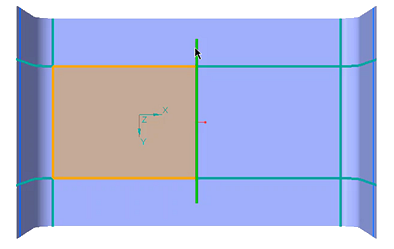
也可创建多个锥度,每条相切链一个。例如,可在矩形边界中创建四个不同的锥度。但在其中一个拐角处创建了圆角后,连接圆角的边将视为一个相切链,因此只能创建三个锥度。 |
c. 指定 D1 和 D2 的值。
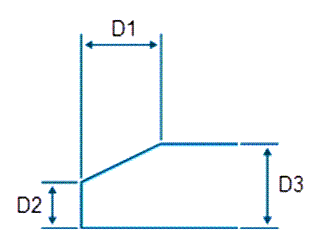
D1 - 水平锥度尺寸
D2 - 竖直锥度尺寸
D3 - 复合材料的固化厚度
D3 为只读值,仅供参考。 |
9. 单击  “确定”(OK)。
“确定”(OK)。
 “确定”(OK)。
“确定”(OK)。定位芯层对象
• 要定位芯层特征的芯层对象,请在复合材料树中右键单击芯层特征,然后选择  。
。
 。
。• 要定位层压板区域特征的铺层或芯层对象,请在复合材料树中右键单击层压板区域特征并选择  。
。
 。
。定位芯层特征
• 要定位芯层对象的芯层特征,请右键单击芯层对象,然后选择  。
。
 。
。定位层压板区域
• 要定位芯层对象的层压板区域特征,请右键单击芯层对象,然后选择  。
。
 。
。